- Avtor Abigail Brown [email protected].
- Public 2023-12-17 07:00.
- Nazadnje spremenjeno 2025-01-24 12:23.
Kaj morate vedeti
- Izberite sliko, nato izberite tri pike > Velikost in vrtenje. Uporabite možnosti v razdelku Rotate.
- Ali izberite sliko, nato kliknite in pridržite modri krog na sredini zgornjega roba slike.
- Če želite obrniti sliko, jo vstavite v svoj dokument z orodjem za risanje in uporabite meni Dejanja.
Ta članek pojasnjuje, kako zasukati slike v Google Dokumentih. Navodila veljajo samo za Google Dokumente v spletu. Slike lahko dodajate v mobilnih aplikacijah za iOS in Android, vendar morate za spreminjanje orientacije slik uporabljati namizni brskalnik.
Kako zasukati slike z uporabo možnosti slike
Tudi ko vstavite sliko v Google Dokument, morda ne bo takoj jasno, kako obrniti sliko. Do njega pa lahko pridete na več načinov.
-
Najprej v dokument vstavite sliko, če tega še niste storili. Če želite vstaviti sliko, postavite kazalec na mesto v dokumentu, ki ga želite prikazati, in nato kliknite ikono Vstavi sliko. Pomaknite se do in izberite svojo sliko.

Image -
Ko je slika v dokumentu, jo izberite, da se prikaže modra obroba. Takoj pod sliko boste videli tudi majhen meni.

Image -
Kliknite ikono Možnosti slike (tri navpične pike) in izberite Velikost in vrtenje.
Iz kontekstnega menija nad dokumentom lahko izberete tudi Možnosti slike.

Image -
Podokno Možnosti slike se odpre na desni strani zaslona. Tam lahko uporabite možnosti v razdelku Rotate, da spremenite Angle slike (za stopinje) ali pa sliko zasukate 90°.

Image - Ko končate, lahko zaprete podokno Možnosti slike in kliknete zunaj slike v dokumentu, da zaprete kontrolnike in odstranite omejevalni okvir.
Zavrtite slike z uporabo krmilnika vrtenja
Ko ste izbrali sliko, boste morda opazili, da ima modro omejevalno polje kvadratne točke na vsakem vogalu in na sredini vsake strani. Te točke se uporabljajo za spreminjanje velikosti vaše slike. Obstaja pa tudi okrogel modri krog na sredini zgornjega roba vaše slike. To je Nadzor vrtenja Ko izberete sliko, lahko kliknete in pridržite ta modri krog, da spremenite vrtenje slike.
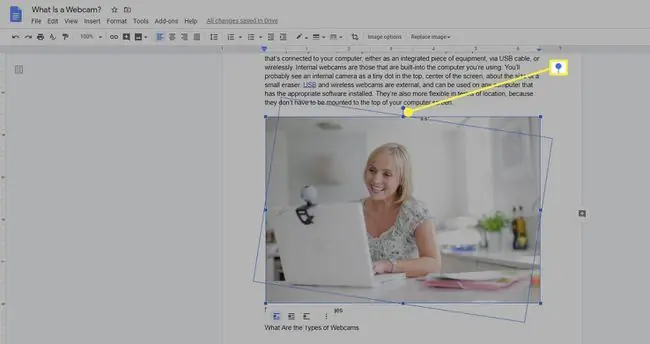
Če spreminjate zasuk slike v dokumentu in ta nenadoma izgine, brez panike. Pomaknite se navzdol v dokumentu. Možno je, da je zaradi spremembe orientacije slike prevelika, da bi se prilegala razpoložljivemu prostoru na strani, na kateri je bila prvotno postavljena.
Kako obrniti sliko v Google Dokumentih
Obračanje slike ni isto kot njeno vrtenje. Z obračanjem slike se ustvari zrcalna slika, kjer je besedilo obrnjeno nazaj in se predmeti pojavljajo na nasprotnih straneh slike. Toda če želite obrniti sliko, jo boste morali v dokument vstaviti na drug način.
-
Če želite vstaviti sliko v svoj dokument, premaknite kazalec na mesto, kjer želite, da se slika prikaže, in nato izberite Insert > Drawing in nato izberite + Novo.

Image -
V pogovornem oknu Risba, ki se odpre, izberite ikono Slika.

Image - Pomaknite se do in izberite sliko, ki jo želite vstaviti v dokument. Slika bo vstavljena v pogovorno okno Risba.
-
Preden zaprete pogovorno okno Risba, v zgornjem levem kotu izberite meni Dejanja.

Image -
Prestavite kazalec nad možnost Rotate in v pojavnem meniju izberite Flip horizontally ali Flip verticallyČe sliko obrnete vodoravno, premaknete elemente na sliki na desni strani na levo stran. Če jo obrnete navpično, premaknete elemente na vrhu slike na dno.
Ta meni lahko uporabite tudi za obračanje vaše slike, če želite to storiti med urejanjem v oknu Risba.

Image - Ko končate, kliknite Shrani in zapri, da vstavite sliko v dokument.
Če morate znova spremeniti sliko, ko ste jo vstavili, jo lahko izberete in v meniju, ki se pojavi pod njo, izberete Edit. To vas bo vrnilo v urejevalnik risb, da boste lahko naredili svoje spremembe.
Zakaj vrteti sliko?
Zasukanje slike v Google Dokumentih pomeni, da lahko spremenite njeno postavitev na strani. Obračanje slike dejansko ustvari njeno zrcalno različico. Obstaja nekaj načinov za obračanje slik, vendar samo en način za obračanje slik. Takole deluje.






